在如今的社交网络时代,快手已经成为了许多人分享生活点滴的平台,在浏览快手视频时,我们经常会遇到一些精美的图片,有时候我们也想将这些图片保存下来,以便随时欣赏和分享。苹果手机上的快手图片保存步骤并不是那么直观。所以今天我们就来探讨一下苹果手机上如何保存快手图片的方法。无论是你是一位快手达人,还是仅仅喜欢浏览快手的用户,相信这些方法都会对你有所帮助。
苹果手机快手图片保存步骤
步骤如下:
1.打开登录手机上面的快手,如图所示。
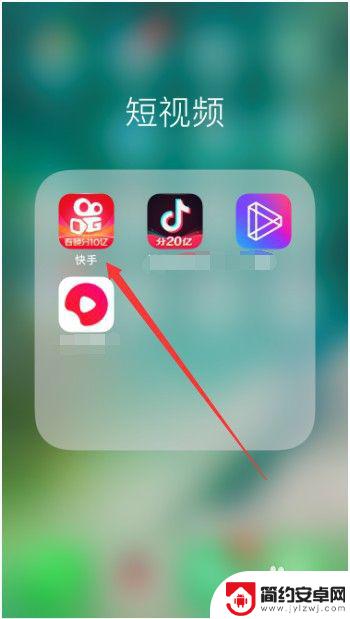
2.进入快手之后,找到要下载的图片,点击进入,如图所示。
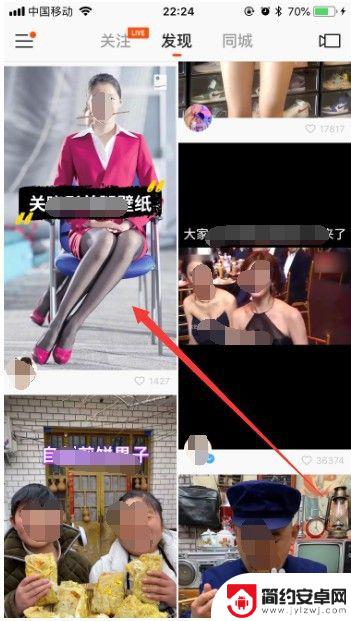
3.然后点击屏幕上面的“分享”按钮,如图所示。

4.接着会弹出一个菜单,选择菜单中的“下载到本地”,如图所示。
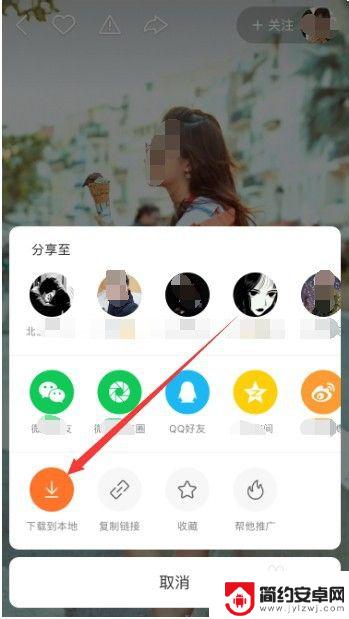
5.然后就会出现下载的进度条,等待下载完成即可,如图所示。
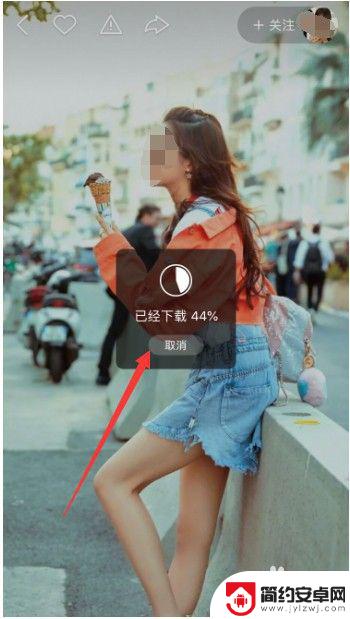
6.进度条完成之后,进入到手机相册。就可以发现快手中的图片已经成功的下载保存到本地,如图所示。

7.以上就是苹果手机快手怎么保存图片的介绍,希望可以帮到大家。
以上是关于如何保存快手上的图片的全部内容,如果您遇到这种情况,可以按照以上方法来解决,希望这对大家有所帮助。










